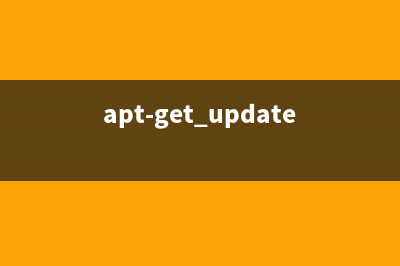位置: 编程技术 - 正文
win7系统蓝牙搜不到怎么办?win7系统蓝牙搜索不到设备的三种解决方法 (win7系统蓝牙搜索不到设备)
编辑:rootadmin推荐整理分享win7系统蓝牙搜不到怎么办?win7系统蓝牙搜索不到设备的三种解决方法 (win7系统蓝牙搜索不到设备),希望有所帮助,仅作参考,欢迎阅读内容。
文章相关热门搜索词:windows7蓝牙一直搜索不到,win7系统蓝牙搜索不到小爱蓝牙音箱,Win7系统蓝牙搜不到设备,win7系统蓝牙搜索不到设备怎么办,win7系统蓝牙搜不到怎么办,win7系统蓝牙搜索不到蓝牙音箱,win7系统蓝牙搜索不到设备,Win7系统蓝牙搜不到设备,内容如对您有帮助,希望把文章链接给更多的朋友!
解决方法一:
1、检查你的系统蓝牙驱动是否异常,右键点击我的电脑-属性,进入电脑属性页面;
2、在电脑设备页面点击“设备管理器”进入;
3、在设备管理器里找到蓝牙设备,正常驱动的话应该如下图这个状态,若有异常,蓝牙设备前面会有一个黄色的感叹号出现!当然你也可右键单击你的蓝牙设备,更新一下你的蓝牙驱动;
解决方法二:
1、点击开始菜单,进入控制面板;
2、在控制面板页面,选择“系统与安全”;
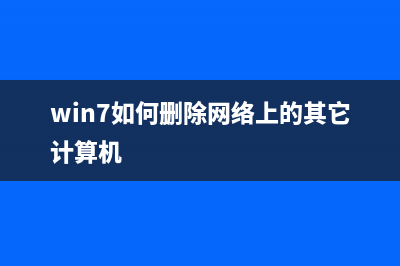
3、在系统与安全页面选择“管理工具”;
4、在管理工具列表中,双击“服务”打开服务列表页面;
5、在服务列表中找到蓝牙设备的系统服务,正常状态 下时已启动,如果未启动请右键单击服务,在右键菜单中启动 服务。
解决方法三:
1、在你的电脑右下角找到蓝牙标示,然后右键单击蓝牙标示,弹出菜单,单击“打开设置”;
2、在设置页面将“允许Bluetooth设备查找此计算机”、“允许Bluetooth设备连接到此计算机”前面的复选框勾选,如下图所示,然后点击应用。
相关阅读:
win系统蓝牙搜不到怎么办?win系统蓝牙搜不到的解决方法
标签: win7系统蓝牙搜索不到设备
本文链接地址:https://www.jiuchutong.com/biancheng/357945.html 转载请保留说明!